Comment bloquer un de vos contacts sur WhatsApp?
Publié le 28/05/2021 dans Le bon conseil de…
WhatsApp est sans conteste l’une des meilleures applications de messagerie instantanée. Mais parfois, les choses peuvent mal se passer : spam envoyés par des marques, des contacts qui vous envoient des centaines de photos inutiles ou de fausses informations. Bref, parfois bloquer un ou plusieurs contacts peut vous changer la vie. Découvrez ici comment procéder.
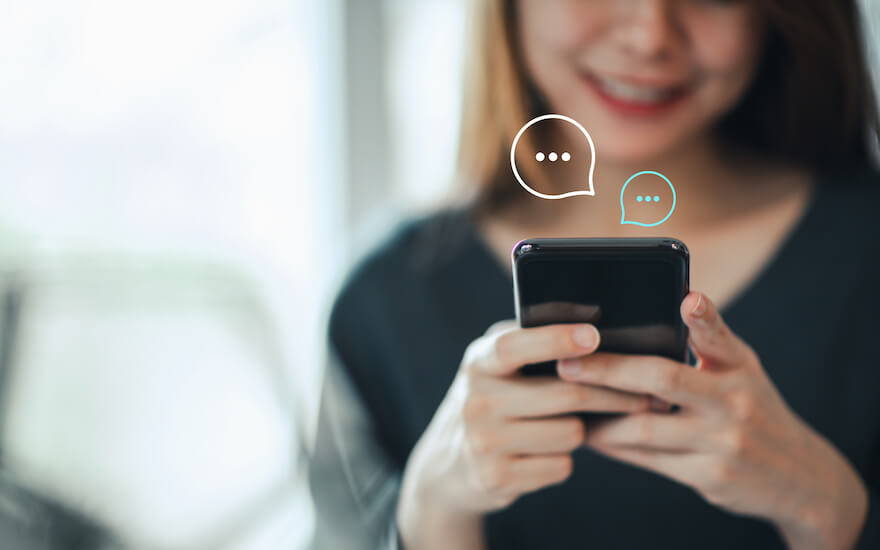
Un de vos contacts WhatsApp vous envoient un peu trop de messages à votre goût? Ou un inconnu a réussi à trouver votre numéro et vous envoie des choses qui ne vous intéressent pas? Il suffit de le bloquer. En effet, l’application de Facebook propose cette fonctionnalité et nous allons vous expliquer ci-dessous comment procéder.
Comment bloquer un contact sur WhatsApp ?
Il existe deux manières de bloquer l’un de vos contacts sur WhatsApp. Voici la première :
- Ouvrez l’application WhatsApp et cliquez sur les trois points verticaux situés en haut à droite de l’écran.
- Dans le menu déroulant, cliquez sur « Paramètres ».
- Rendez-vous ensuite dans le menu « Compte » puis dans le sous-menu « Confidentialité ».
- Cliquez ensuite sur « Contacts bloqués » en bas de l’écran.
- Cliquez sur « Ajouter » en haut à droite de l’écran et sélectionnez le contact que vous voulez bloquer.
Pour gagner un peu de temps, vous pouvez également suivre cette manipulation :
- Ouvrez la discussion avec le contact que vous voulez bloquer.
- Cliquez sur les trois points verticaux en haut à droite de l’écran et sélectionnez « Plus ».
- Cliquez ensuite sur « Bloquer ». Vous pouvez également signaler le contact si vous estimez qu’il adopte un comportement inapproprié.
Notez que vous devez utiliser cette dernière manipulation si vous désirez bloquer un numéro inconnu. Une fois le contact en question bloqué, il ne verra plus vos statuts (en ligne, hors ligne etc) et vous ne recevrez plus ses messages et ses appels. Gardez bien à l’esprit que bloquer un contact ne le supprime pas de votre répertoire.
Pour pouvoir utiliser WhatsApp à tout moment, pensez au pack Flex ! Ce pack vous propose un abonnement mobile en plus d’une connexion Internet illimitée à la maison pour discuter avec vos amis où que vous soyez!
Comment débloquer un contact sur WhatsApp?
Vous avez changé d’avis et désiré débloquer l’un de vos contacts? Pas de problème, la manipulation est toujours aussi simple :
- Ouvrez l’application et cliquez sur les trois points verticaux en haut à droite de l’écran.
- Cliquez ensuite sur « Compte » puis « Confidentialité » et enfin sur « Contacts bloqués ».
- Sélectionnez le contact que vous voulez débloquer.
- Appuyez enfin sur « Débloquer »
Une fois débloqué, vous ne pourrez pas accéder aux messages envoyés et changements de statuts opérés alors qu’il était bloqué.
Comment savoir si un de vos contacts vous a bloqué?
Il est possible qu’un de vos contacts vous a également bloqué. Il existe quelques petites techniques pour savoir si vous avez été bloqué. Notez que ça marche en sens inverse : vos contacts bloqués pourront également savoir que vous les avez bloqués. Voici tous les indices qui indiquent que vous êtes bloqué :
- Vous ne voyez plus le "Vu à" ou "En ligne" de ce contact dans la fenêtre de discussion.
- Vous ne voyez plus les mises à jour de la photo de profil de votre contact.
- A chaque message envoyé, vous ne verrez qu’un seul « v » s’afficher en bas du message.
- Vous ne pourrez plus appeler votre contact.
Pour pouvoir utiliser WhatsApp autant que vous le voulez et où que vous soyez, pensez au pack Flex ! En effet, ce pack vous propose un abonnement mobile de votre choix en plus d’une connexion Internet illimitée à la maison et l’accès à 80 chaînes de télévision et à l’application Pickx.
Sophie
Passionnée du web et d’apps, un peu FOMO sur les bords, donc jamais sans mon smartphone ! #amis #famille #voyages #web #popculture #infographisme #art #fun